一般当软件或程序无法在系统上运行的时候,我们可以通过鼠标右键程序选择兼容性运行。但是有些网友反映自己安装了win11系统后,找不到兼容性设置,不知道如何解决win11兼容性问题。下面小编就教下大家win11找不到兼容性设置的解决方法。
具体的步骤如下:
1、按下Win R键打开运行,输入gpedit.msc,点击确定。

2、在本地组策略编辑器窗口中,展开至“计算机配置》管理模板》Windows组件》应用程序兼容性”,在右侧找到“删除程序兼容性属性页”并双击打开。
wifi密码忘记了该如何找回
有时我们许久未输入wifi密码后而忘记wifi密码,而后在连接wifi时怎么也想不起来了,那wifi密码忘了怎么办呢?我们又该如何找回wifi密码呢?
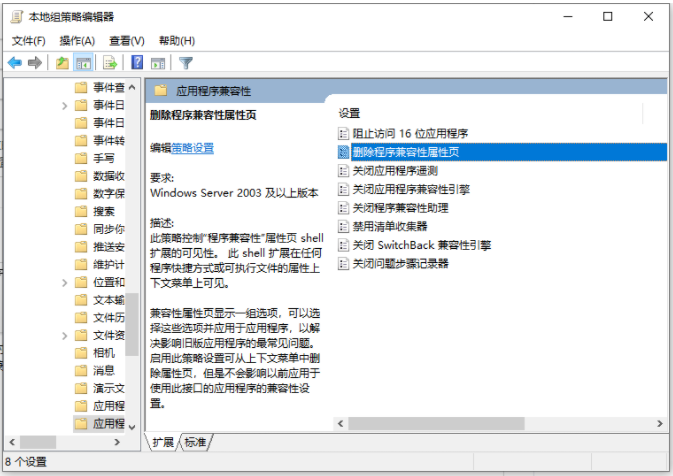
3、将其设置为“未配置”,点击确定。

4、设置完成后,重新打开程序软件的属性,就可以看到兼容性选项了。
以上便是win11找不到兼容性设置的解决方法,有遇到这个问题的小伙伴可以参照这个方法解决哦。
以上就是电脑技术教程《详解win11找不到兼容性设置怎么解决》的全部内容,由下载火资源网整理发布,关注我们每日分享Win12、win11、win10、win7、Win XP等系统使用技巧!cmd命令清除流氓软件详细教程
电脑有时候装上了流氓软件要如何清除呢?很多人都会通过电脑管家等工具进行处理,不知道大家有没有试过使用cmd命令来清除呢?本文就和大家讲讲cmd命令清除流氓软件吧.






